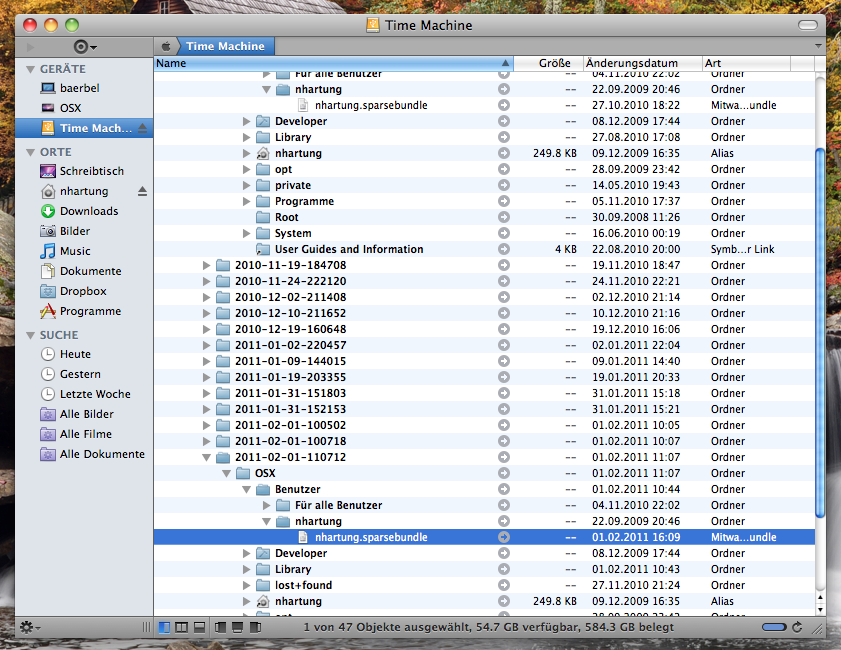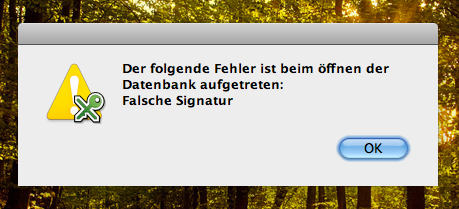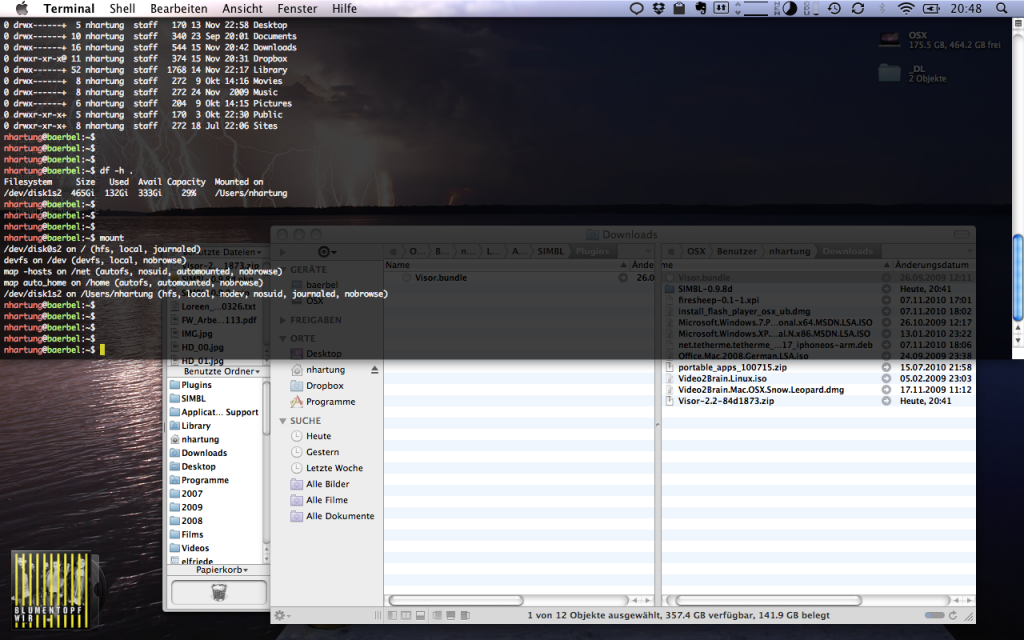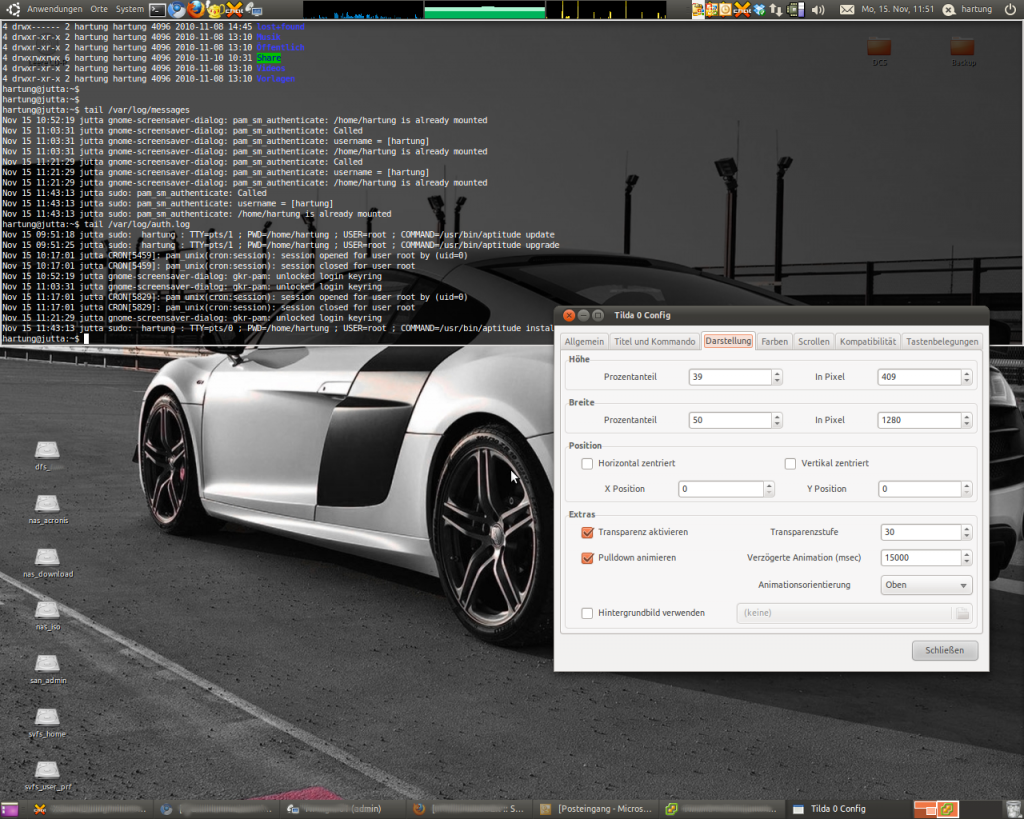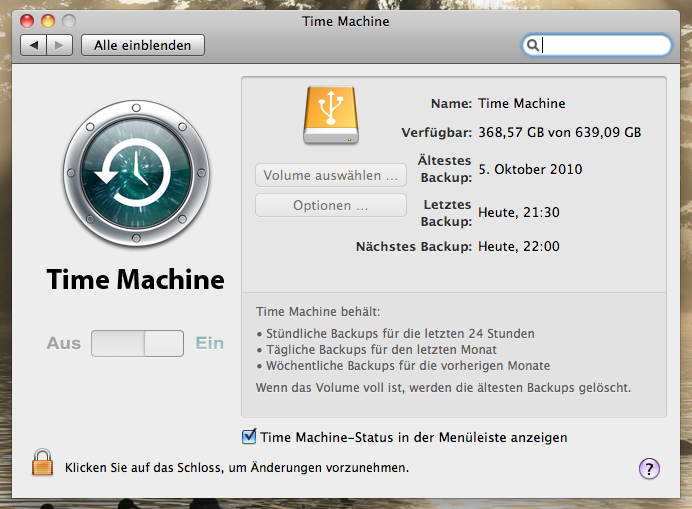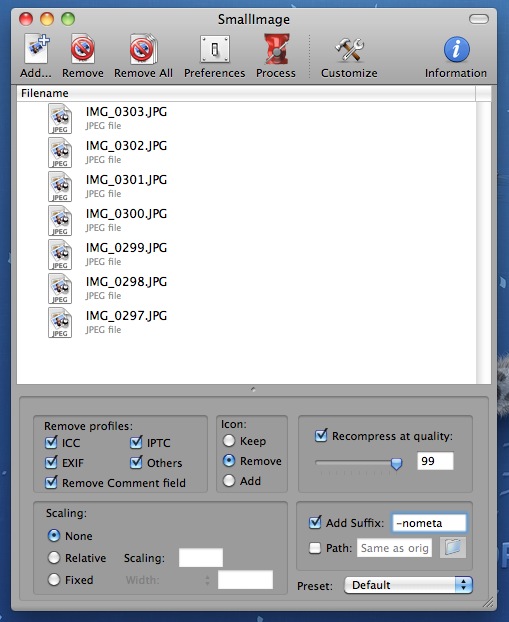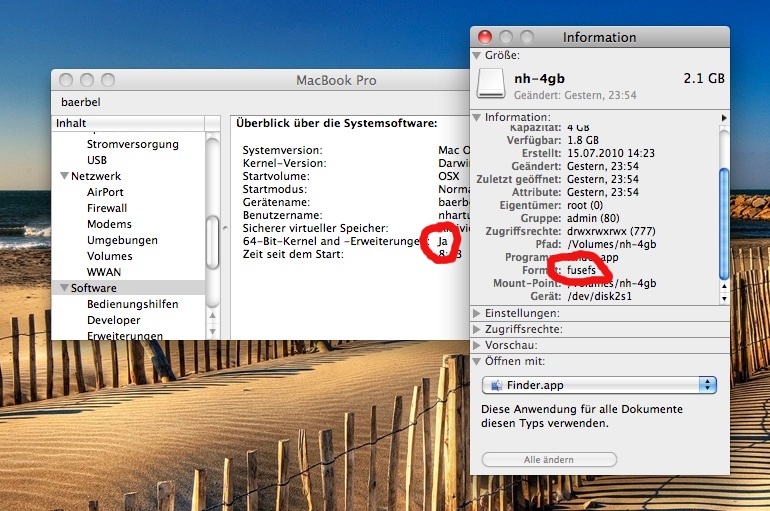Mein MacBook Pro 13″ (Mid 2009) hat in den letzten Tagen ein Eigenleben entwickelt, sicherlich aufgrund diverser Spielereien mit MacFuse + NTFS & Sophos Anti-Virus. Nach einem Neustart hat es ca. 5 Minuten gedauert bis ich OSX verwenden konnte, in einigen Fällen ist er nach der Anmeldung auch einfach hängen geblieben und hat mir den „Spinning Beach Ball of Death“ gezeigt.
Ohne langes Hin und Her habe ich mein Time Machine Backup aktualisiert und mich zu einer Neuinstallation entschlossen. Jedoch entschied ich mich Snow Leopard sauber zu installieren. Erst nach der Installation wollte ich das FileVault Sparsebundle, aus dem Time Machine Backup, öffnen und meine Daten per Hand sauber rüberkopieren. Damit ich eine saubere Installation, ohne ~/Library und unschönen Einstellungen, als Grundlage habe.
Also SnowLeo CD ins Laufwerk, Harddisk formatiert, OSX neu installiert, 64-Bit Modus eingeschaltet, Updates installiert und FileVault Sparsebundle, aus dem Time Machine Backup (2011-02-01-100502), mit der Eingabe des Passwortes geöffnet. Dokumente, Filme, Musik, Webseiten und Downloads einfach aus dem Sparsebundle in mein neues Home kopiert. Nachdem ich meine ganzen Applikationen installiert habe, ging es ans Konfigurieren dieser – Benutzer, Seriennummern & Zugangsdaten. Beim Öffnen meiner Passwort-/Seriennummern-Datenbank erhielt ich folgende Fehlermeldung:
„Hmm, komisch!“ dachte ich mir – dann habe ich versucht OSX – FileVault Sparsebundle aus Time Machine Backup öffnen weiterlesen